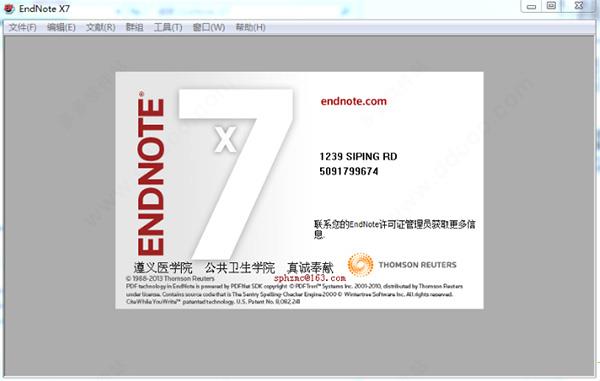

endnote x7是一款非常有名的文献管理软件,软件功能十分强大,为用户提供了文献检索、文摘、全文的管理、引文编排、以及文献共享与协作等多项实用功能,并用户通过它不仅可以进行文献的检索、管理、文献全文的自动获取,还可以使用插入、SCI 期刊模板等方面来帮助你更好的书写论文,给予你在写论文时提供巨大的帮助。同时该软件还提供了几百种写作模板供用户免费使用,各种各样的好看的模板应有尽有,保证你能找到自己喜欢的模板类型,而且还支持3776种文献格式,基本涵盖了各个领域的杂志,满足你的任何使用需求,并且还能够与Word完美无缝链接,方便插入所引用文献并按照格式进行编排,还可以轻松管理成千上万条参考文献,对所有文献进行快速分类保存、查看和引用等等,是科研工作者不可多得的好助手。
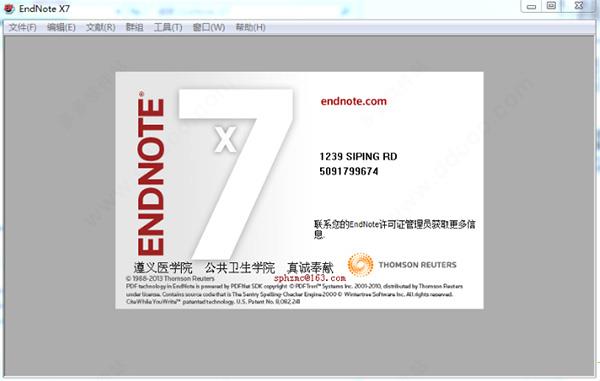
1、文献检索工具:可以在软件界面搜索多个数据库,而无需逐一打开数据库网站;
2、文摘及全文的管理工具:可以帮助我们高效管理大量的文献信息;
3、引文编排工具:可以自动帮助我们编辑参考文献的格式;
2、文献共享与协作工具。
1、在本站下载解压,双击“EndNoteX7绿化工具。exe”进行绿色破解;

2、双击“EndNote.exe”为汉化版,“_EN.exe”为英文原版;
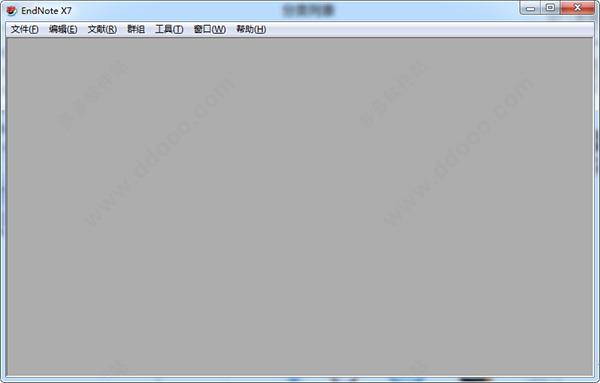
3、绿化后,软件可以无限制免费使用。
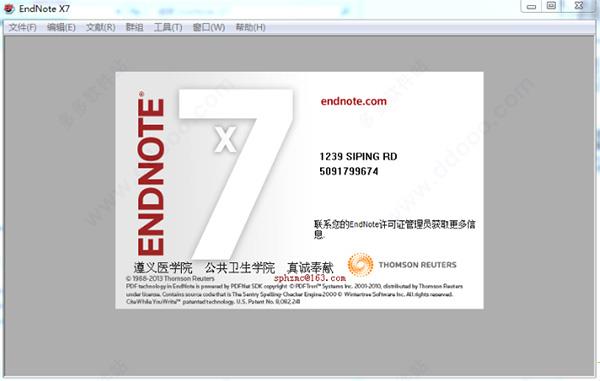
1、PDF 自动导入:PDF Auto Import Folder
以前可以通过 File-Import-File 或 Fold 功能导入文献或者目录。此次X7的PDF自动导入更省事。可以为X7指定一个文件夹,只要该文件夹的新的 PDF 下载,X7就可以自动导入,完全不用人干预。省事吧!连手动导入都省了。
2、PDF 自动重命名:PDF Auto Renaming Options
以前通过 File-Import-File 或 Fold 功能导入的文献或者通过 File Attachments 添加的附件,PDF 文件名都以原始名称。这样做的坏外有很多,因为很多下载的文章名称都是一些无意义的名字,如数字和字母的组合。在软件中存档文件夹内也是以这些名字命名的。因此找起来很不方便。谁知道一串数字和字母下面的文献是什么内容。需要一个个的打开看看才知道。此处X7升级更新了可以自动重命名功能:PDF Auto Renaming Options。可以根据设定的规则自动重命名新添加的 PDF 文档。
3、PDF 导入自动分组:PDF Import & Create a Group Set
以前导入 PDF 时都在导入到一个临时文件夹内,原有的文件夹层次就没有。此次X7导入时可以保留原文件夹目录层次,再也不会一个个为每个导入的文献分目录了。
4、参考文献分组功能:Categorize References
以前软件插入的文献是杂志图书在一起。X7此次更新了可以为插入的参考文献分组功能,根据文献的性质为分期刊、图书、硕博论文等。
5、PowerPoint 插入功能
以前的程序不能在 PowerPoint 中插入文献,此次X7更新了可以为 PowerPoint 插入引文的功能。但是本功能仅限于 Windows 版本,Mac 版本未提供本功能。
6、可查询 PDF 标注文字
自X5就推出 PDF 标记(Sticky Note)功能,並可在查询功能中查到标记的文字。
7、 Sync 同步功能进一步加强
EndNote Web 中的共享群组(Shared groups),在X7进行同步 (Sync)後,客户端会出现 Share groups。另外,X7还支持客户端与 ipad 版EndNote之间的同步。
8、改进阅读与未读(Read/Unread)及评分(Rating)功能
软件推出了阅读状态(Read/Unread)和评分(Rating)功能,这一功能的增加太有用了!具体的使用今后再说。在X7中这两项功能进行了轻度的改进。在软件中,所有 Unread 文献均以粗体显示,而在X7中可以选择未读文献不以粗体显示。
9、新增文献类型:Podcast, Interview, Press Releases
手动新建文献时,文献类型更丰富,新增加了 Podcast、Interview、Press Releases 等类型。
10、手动更改 Library 位置
可以通过手动拽的访求更改 Library 位置顺序。
1、首先打开endnotex7中文汉化绿色破解版,点击file→new,就有了下面这样的界面。文件名(My EndNote Library.enl)是默认的。为了找到方便,你可以把它放到桌面。

2、点击保存。
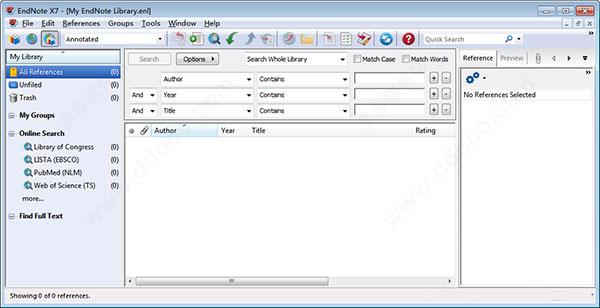
3、注意这一栏的绿色箭头,每一次引用都要使用它。

4、点击绿色箭头之后,就有了下面一张图。不过要注意把Import Option后面的内容改为 EndNote Import !!!。
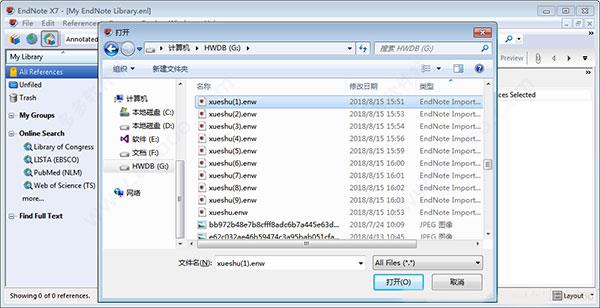
5、然后点击上图中的choose。

6、点击一个你需要引用的文章,再点击右下角的打开。
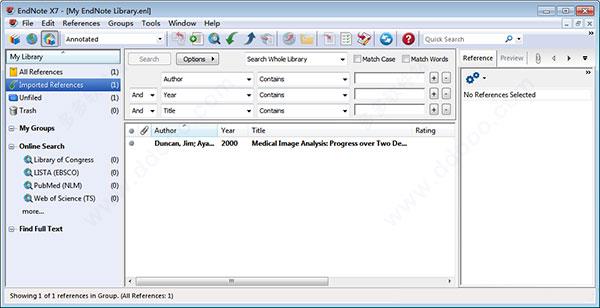
7、请点击这行的文章信息,一定要选中!
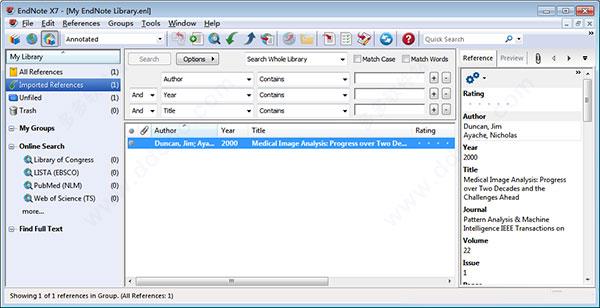
8、然后就要把WPS文字打开了,接下来的步骤都是在你自己马上要被SCI接收的paper里操作。看看吧,现在WPS文字里已经有了endnote,我把Style后面的内容改成Numbered。

接下来,鼠标点击一下你要引用的位置,我选择在句尾。

9、点击上图左边的Insert Citation下面的小三角,点击Insert selected Citation(没有图,我实在是不会一边把鼠标放在那一边截图)
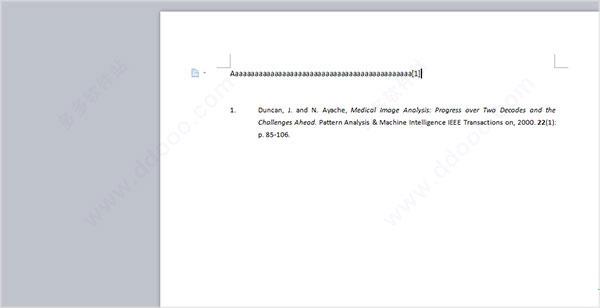
10、OK了 。不过也有一个地方引用多篇文章的情况。
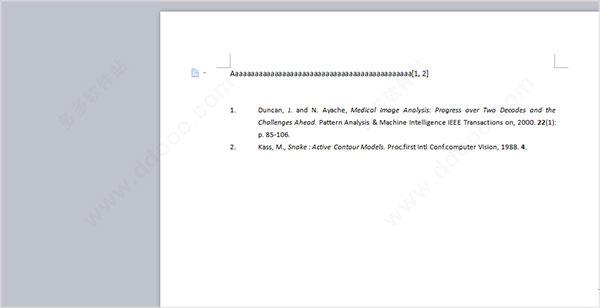
注意:其实就是WPS中什么也不用动,光标还是在[1]之后,再回到endnote中,从点击绿色箭头开始,再import下一个你要引用的paper。但是当你一处要引用三个文献时,就出问题了,提示参数错误。原因是WPS和endnote有一些不兼容的问题,用word就好了。
CTRL + N 新建参考文献条目
CTRL + CLICK 自由选择多个参考文献条目
SHIFT + CLICK 选择连续多个参考文献条目
CTRL + E 打开选择的参考文献条目
CTRL + W 关闭活动窗口
CTRL + SHIFT + W 关闭与活动窗口同类型的所有窗口
TAB 在打开的参考文献编辑窗口内跳到一个编辑字段
SHIFT + TAB 在打开的参考文献编辑窗口内跳到一个编辑字段
CTRL + D 删除一条参考文献
CTRL + A 全选/全不选
CTRL + F 打开搜索参考文献数据库窗口
CTRL + Y 启动拼写检查器(打开至少一条参考文献条目的情况下有效)
CTRL + R 对组内的参考文献条目批量进行文本替换
CTRL + H (CTRL+M)显示所有参考文献条目
CTRL + G 打开参考文献指明的网址链接
CTRL + J 在打开的参考文献中查找词或短语
1、系统资源占用小,很少发生因数据库过大发生计算机死机现象,这是它最重要的特色之一。
2、管理的数据库没有上限,至少能管理数十万条参考文献。
3、有很强的功能扩展,如果默认安装的软件 不能满足您的要求,您能很方便地扩展其功能而不需要专业的编程知识。
4、的应用不仅仅局限于投稿论文的写作,对于研究生毕业论文的写作也会起到很好的助手作用。
5、国外数据库下载数据时,均支持这款软件,即使检索的机器上没有安装程序 您照样方便使用。
6、能直接连接上千个数据库,并提供通用的检索方式,为您提高了科技文献的检索效率。
7、可以放心下载,但确保电脑没有病毒。
8、支持国际期刊的参考文献格式有3776 种,写作模板几百种,涵盖各个领域的杂志。您可以方便地使用这些格式和模板,如果您准备写SCI 稿件,更有必要采用此软件。
9、快捷工具嵌入到Word 编辑器中,您可以很方便地边书写论文边插入参考文献,书写过程中您不用担心插入的参考文献会发生格式错误或连接错误。
太白上仙:由这款软件可以看出,开发人员的格局非常大,也非常好用,用起来非常顺手,能够在产品上体现出雄心壮志,但还是有一些小缺点,这里需要开发人员加以改进,改进后可以成为一个优秀的产品。
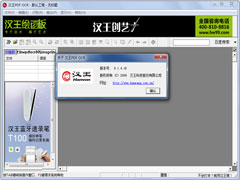 汉王PDF OCR免费安装版(汉王OCR图片文字识别) V8.1.4.16
汉王PDF OCR免费安装版(汉王OCR图片文字识别) V8.1.4.16 2022-12-01
2022-12-01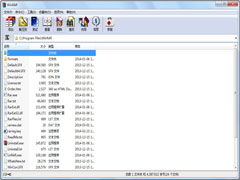 WinRAR 64位简体中文破解版 V6.2.0.0
WinRAR 64位简体中文破解版 V6.2.0.0 2022-11-22
2022-11-22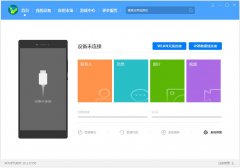 HiSuite官方安装版(华为手机助手) V11.0.0.560
HiSuite官方安装版(华为手机助手) V11.0.0.560 2022-12-14
2022-12-14 MyDiskTest中文绿色免费版 V3.00
MyDiskTest中文绿色免费版 V3.00 2022-11-07
2022-11-07 WinRAR 64位简体中文安装版 V6.11.0.0
WinRAR 64位简体中文安装版 V6.11.0.0 2023-01-19
2023-01-19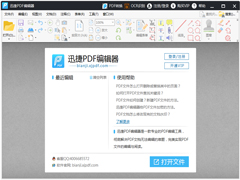 迅捷PDF编辑器免注册破解版 V2.1.4.36
迅捷PDF编辑器免注册破解版 V2.1.4.36 2023-02-10
2023-02-10 福昕PDF阅读器简体中文安装版 V11.0.116.50929
福昕PDF阅读器简体中文安装版 V11.0.116.50929 2023-01-14
2023-01-14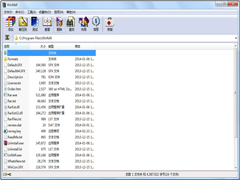 Winrar 64位英文安装版 V6.2.0.0
Winrar 64位英文安装版 V6.2.0.0 2023-02-02
2023-02-02 网络编辑超级工具箱绿色版 V1.0
网络编辑超级工具箱绿色版 V1.0 2022-11-25
2022-11-25 爱思助手官方安装版 V7.98.67
爱思助手官方安装版 V7.98.67 2022-11-30
2022-11-30